虚拟机安装苹果系统 VirtualBox 安装 MacOS
虚拟机安装苹果系统 VirtualBox 安装 MacOS
在 Windows 电脑 虚拟机上安装 MacOS 苹果操作系统,目前最高支持安装 MacOS 10.15。安装成功后,可以在系统中更新到最新版。(我更新到 MacOS 12.5 可以正常使用)
需要工具
| 工具名称 | 下载地址 | 说明 |
|---|---|---|
| macos-virtualbox(安装脚本) | 下载地址 | 只使用:macos-guest-virtualbox.sh 这个脚本文件 |
| VirtualBox(虚拟机) | 官网地址 | 安装在虚拟机里 |
| Git | 官网地址 | 需要运行脚本文件:macos-guest-virtualbox.sh |
| wget | 官网地址 | 下载工具 - 脚本所需插件(下载压缩包文件) |
| dmg2img | 官网地址 | dmg与ISO转换工具 - 脚本所需插件(下载压缩包文件) |
1.确定已安装好 VirtualBox 、Git
并且将 wget 和 dmg2img 解压后的文件已拷贝到:C:\Program Files\Git\mingw64\bin 这个目录下。我安装的 Git64 的就是这个目录,32的 Git 需要对应到正确目录。安装好git后目录是已存在的,不需要自己创建。
2.配置 macos-guest-virtualbox.sh 脚本,使用文本工具打开文件,修改里面的虚拟机参数
vm_name="macOS" # 虚拟机名称
macOS_release_name="Catalina" # 安装系统系统类型 "HighSierra" "Mojave" or "Catalina"
storage_size=160000 # 虚拟机磁盘大小 单位:MB, 最小 22000
storage_format="vdi" # VM disk image file format, "vdi" or "vmdk"
cpu_count=4 # CPU 核心数 最小是 2
memory_size=4096 # 内存大小 单位:MB, 最小 2048
gpu_vram=128 # VM video RAM in MB, minimum 34, maximum 128
resolution="1280x800" # VM display resolution
注意:如果配置参数不清楚,可以新建虚拟机,然后配置一下看看自己的电脑可以配置多大,然后再来填写。
如果虚拟机没有安装在默认目录,还需要还需要修改虚拟机目录,在脚本中找到以下目录修改
else
cmd_path_VBoxManage='C:\Program Files\Oracle\VirtualBox\VBoxManage.exe'
echo "Can't find VBoxManage in PATH variable,"
echo "checking ${cmd_path_VBoxManage}"
3.将 macos-guest-virtualbox.sh 脚本文件 放在 :C:\Users\wo\VirtualBox VMs\macOS 虚拟机的目录的里,然后在空白处 右键运行 git

4.弹出命令窗口后,运行下面命令,输入命令后 回车即可运行
./macos-guest-virtualbox.sh
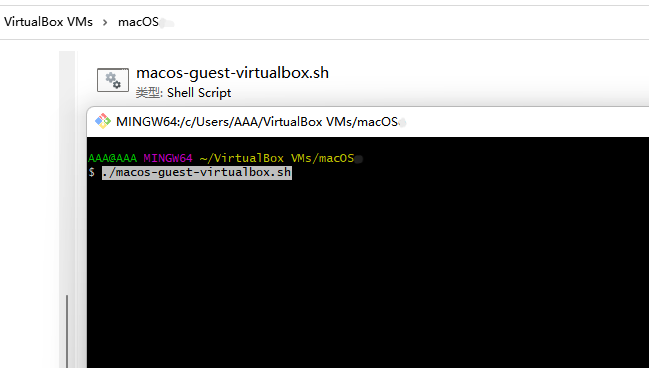
5.等待命令窗口执行一段时间后,会自动打开虚拟机安装界面。
- 5.1 等待虚拟机安装界面进入苹果系统安装“选择语言”的窗口后,在git命令窗口回车。
- 5.2 等待虚拟机安装界面进入苹果系统安装“磁盘工具”的窗口后,在git命令窗口回车。
- 5.3 等待虚拟机安装界面进入苹果系统安装“工具-终端”打开终端窗口后,在git命令窗口回车。
- 5.4 这时系统会自动在系统安装界面的终端里执行脚本,等待执行完毕,完成后系统重启再次来到语言选择,这时候就可以正常安装了。




 浙公网安备 33010602011771号
浙公网安备 33010602011771号